温 馨 提 示 :
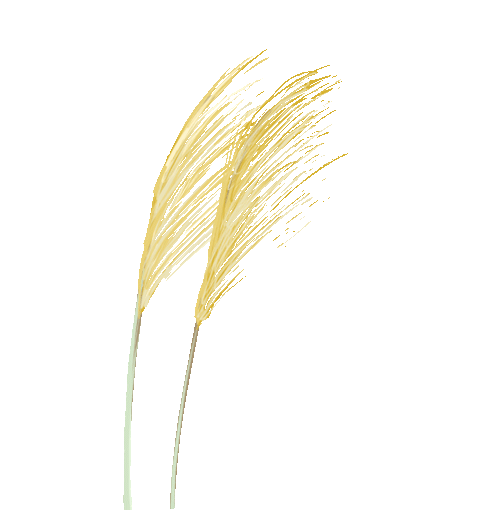
Software Downloading
软件下载
【软件名称】:PE微系统
【软件大小】:220.44MB
【安装环境】:Win7/Win8/Win10
【64位下载链接】:
https://pan.baidu.com/s/1H6c5RL3WpcD-6mNtcAWZTg
【提取码】:h8bw
【32位下载链接】:
https://pan.baidu.com/s/1YMwrYJq_-zIb9T08dYGOnQ
【提取码】:ynjm
【下载方法】:点击可查看下载教程
【下载提速】:点击查看网盘提速教程
【问题咨询】:有问题进qq群:954341874
注:若链接失效,可进群询问,获取最新链接。
【温馨提示】:我们提供用户下载的所有内容均来自互联网。仅限技术交流与学习,不得做商业用途。
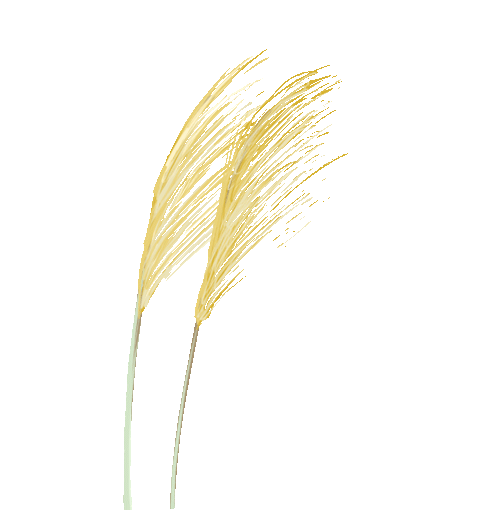
Software Introduction
软件介绍
怎么制作wepe启动盘?微pe是一款全新高效、多功能pe维护工具箱,同时支持uefi和legacy启动方式,适合各种新旧机型引导安装。wepe启动盘还支持大于4G的系统镜像文件,用户完全不用担心系统镜像放不进U盘。所以很多人会选择用微pe工具箱制作启动盘。
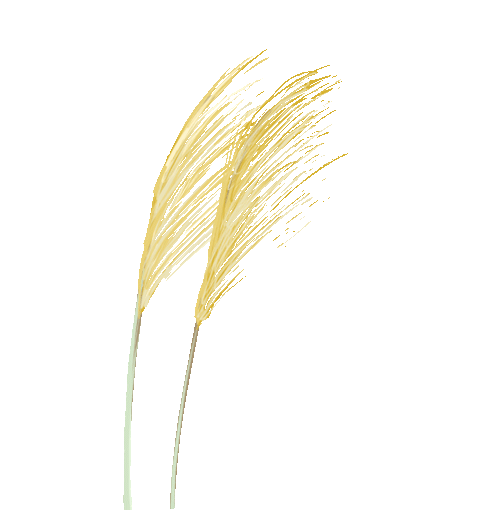
Installation Steps
安装步骤
1、(所需工具:8G或更大容量U盘,推荐16G)把压缩包解压出来后,右键以管理员身份运行;

2、打开微pe工具箱,点击右下角这个图标【安装PE到U盘】;

3、安装方法,就是制作启动盘方案,有7种方案,这边选择推荐的方案一,全能三分区,支持大于4G的镜像;

4、插入U盘,等待识别,如果没有识别,点击右侧的图标刷新,默认设置都不用改,按图中所示,直接点击【立即安装进U盘】;

5、弹出提示框,确保u盘没有重要数据,点击开始制作;

6、进入到这个界面,开始制作,等待即可;

7、提示微pe工具箱已经安装进U盘,点击完成安装;

8、打开计算机,U盘容量发生变化,因为U盘被分成3个分区,其余2个被隐藏,防止被误格式化,可以通过右键计算机—管理—磁盘管理自行查看;

9、最后将下载的系统镜像复制到u盘中,超过4g的镜像也不会提示文件过大,因为放系统镜像的分区已经格式化成支持4G单文件的格式exFAT。如果你只是制作一个启动盘,不是要装系统,不需要放系统,这一步省略。



扫二维码|关注我们
微信号|lazy_hog
公众号|随缘学习吧

声明:
1、随缘学习吧提供的所有下载文件均在网络收集,请于下载后的24小时删除。如需体验更多乐趣,请支持正版。
2、如有内容侵犯了您的权益,或者您有什么想法,可以编辑邮件并加以说明发送到我们的邮箱2414959630@qq.com。我们会在收到消息的24小时内处理。






















 2190
2190

 被折叠的 条评论
为什么被折叠?
被折叠的 条评论
为什么被折叠?








